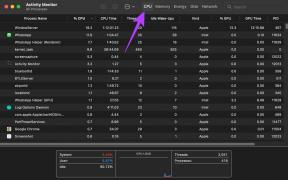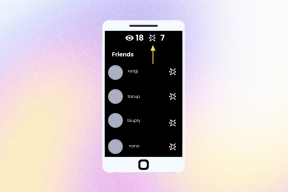Kaip patikrinti „Firefox“, „Chrome“ ir „IE“ istoriją vienoje vietoje
Įvairios / / February 15, 2022
Naršyklės, mūsų vartai į internetą, turi tiek daug informacijos sausainiai ir naršyklės istorija kad jos gali būti ir palaimos, ir pragaištingos priklausomai nuo situacijos. Jie neabejotinai palengvina mūsų pasikartojančių apsilankymų ir kitos veiklos užduotį, tačiau kartkartėmis peržiūrint istoriją gali būti tik parodyta, kas yra saugoma, o to iš pradžių neturėtų būti.
Jei naudojate kelias naršykles skirtingiems naršymo tikslams, kiekvienos iš jų istorijos tikrinimas gali būti nuobodus ir atimti daug laiko. Todėl dalijamės šiuo nuostabiu įrankiu, vadinamu Naršyklės istorijos šnipas tai gali jums padėti čia. Šis tik „Windows“ įrankis suteikia vieną sąsają, leidžiančią peržiūrėti „Internet Explorer“, „Google Chrome“ ir „Mozilla Firefox“ istorijas (tikimės, kad sąrašas greitai išsiplės). Pažiūrėkime, kaip tai veikia.
Atsisiuntę programą galite atlikti du dalykus. Pirma, įdiekite programą nuolatiniam naudojimui. Antra, naudokite nešiojama versija kad pabandytum. Naudodami nešiojamąjį kompiuterį, jūs jau atspėjote, kad galite paleisti exe ir iš išorinių diskų.
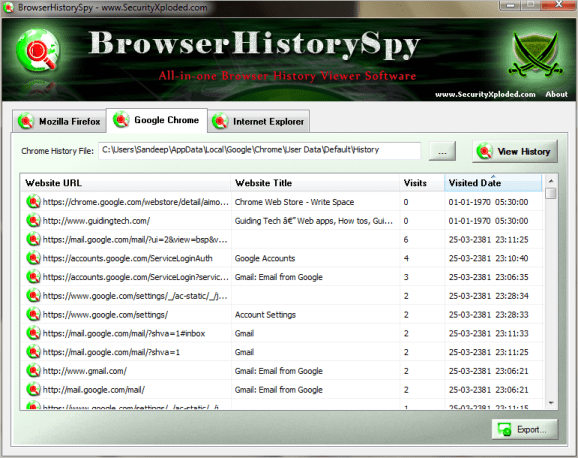
Sąsajoje yra trys skirtukai, po vieną kiekvienai iš aukščiau paminėtų naršyklių. Sutelkite dėmesį į bet kurį skirtuką ir paspauskite Žiūrėti istoriją mygtuką, kad pamatytumėte nurodyto istorijos failo turinį. Dabar, kai žinote, kaip peržiūrėti istoriją, taip pat galite naršyti ir ieškoti kito failo (pagal numatytuosius nustatymus jis paima tą, kuris naudojamas naujausiais tikslais, atsižvelgiant į numatytąjį naudotoją arba paskyrą).
Apačioje pamatysite mygtuką, pažymėtą Eksportuoti. Kaip rodo pavadinimas, galite sukurti visos istorijos html failą ir išsaugoti jį būsimam naudojimui ar nuorodai. Žemiau parodytas vieno tokio failo vaizdas.
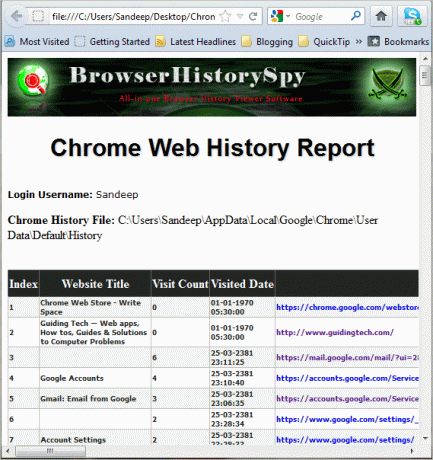
Kai užvedžiau pelės žymeklį prie Internet Explorer Pastebėjau, kad atsidaro daugiau funkcijų ar mygtukų. Tiksliai nežinau, bet manau, kad taip tai veikia ir tos papildomos funkcijos yra suderinamos tik su Internet Explorer.

Pašalinti ir Pašalinti visus iš tiesų yra du vertingi variantai. Jie puikiai tinka, jei vartotojas nori pašalinti kelis įrašus iš istorijos failo. Be to, tai leidžia jums Pridėti URL arba svetaines į esamus sąrašus. Norėčiau, kad jie (kūrėjai) pateiktų šias parinktis visoms naršyklėms.
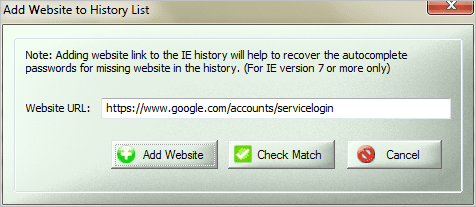
Išvada
Naršyklės istorijos šnipas yra skėtinis įrankis ir vienas tokio pobūdžio. Tai puikus būdas pasiekti, peržiūrėti, eksportuoti ir redaguoti (tik „Internet Explorer“) naršyklės istoriją. Jei naudojate kelias naršykles, kaip ir aš, tai puikus įrankis, kurį galite turėti savo arsenale ir galbūt nešiotis USB atmintinės, kad galėtumėte ją naudoti, kai to reikalauja situacija.
Paskutinį kartą atnaujinta 2022 m. vasario 03 d
Aukščiau pateiktame straipsnyje gali būti filialų nuorodų, kurios padeda palaikyti „Guiding Tech“. Tačiau tai neturi įtakos mūsų redakciniam vientisumui. Turinys išlieka nešališkas ir autentiškas.
AR TU ŽINAI
Jūsų naršyklė seka jūsų sistemos OS, IP adresą, naršyklę, taip pat naršyklės papildinius ir priedus.